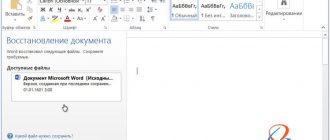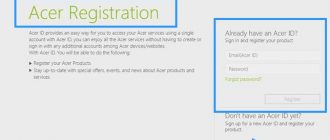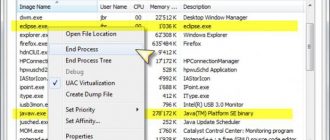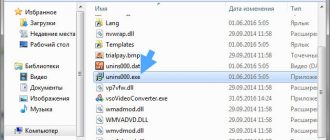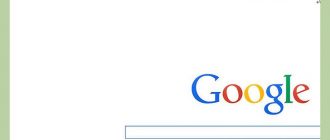Содержание
- 1 ActiveX — что это? Как установить элемент управления ActiveX?
- 2 ActiveX в Internet Explorer
- 3 ActiveX – что это такое, как установить элемент и включить в Internet Explorer на Windows 7, 8, 10, ошибки компоненты Актив Икс, где скачать
- 3.1 Что такое ActiveX
- 3.2 Преимущества и недостатки
- 3.3 Чем отличается Java от Актив Икс
- 3.4 Опасности использования
- 3.5 Как установить ActiveX (для Internet Explorer)
- 3.6 Как включить или отключить Active X в Internet Explorer
- 3.7 Фильтрация ActiveX
- 3.8 Настройки безопасности
- 3.9 Технология в других браузерах
- 3.10 Как исправить ошибки ActiveX
ActiveX — что это? Как установить элемент управления ActiveX?
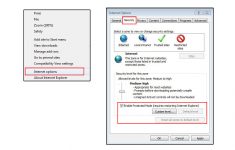
Сегодня если не каждый, то уж точно подавляющее большинство пользователей современных компьютерных систем знает, или по крайне мере слышали, о понятии ActiveX. Что это такое и для чего применяются такие технологии, мы и попробуем разобраться. Посмотрим на самые основные аспекты, особо не вдаваясь в технические вопросы.
ActiveX: что это? Простейшие понятия
Чтобы не загружать неподготовленного пользователя ненужными техническими терминами, рассмотрим технологии ActiveX так, чтобы было понятно каждому. На самом деле элементы ActiveX представляют собой небольшие программы, из которых программист или создатель сайта как из блоков может составить множество интересных конструкций.
Изначально считалось, что такие элементы (еще называемые надстройками) использовались исключительно для добавления определенным ресурсам Всемирной паутины множества дополнительных возможностей и поддерживались только «родным» браузером Windows под названием Internet Explorer (использование программ на разных языках в одном браузере независимо от среды разработки).
Отчасти это так и есть. Однако сейчас очень много других управляющих элементов тоже можно отнести к технологиям ActiveX. Что это? Самым простым примером можно считать дополнение в виде Flash-плеера от корпорации Macromedia, стоявшей у истоков его создания.
Сегодня же это самый распространенный плагин Adobe ActiveX Player, точнее Adobe Flash Player, который способен интегрироваться практически во все известные сегодня браузеры. Кроме корпорации Adobe, принявшей эстафету у Macromedia, существует еще очень много разработчиков аналогичных плагинов, но их продукция, по сравнению с этим уникальным плеером, не идет ни в какое сравнение, и поэтому является просто невостребованной.
Впрочем, и программами в обычном понимании такие элементы назвать очень трудно, ведь запустить их классическим способом (двойным кликом) просто невозможно. Их встроенные коды выполняются как раз-таки в средах интернет-браузеров.
Чтобы было понятнее, рассмотрим несколько основных аспектов применения таких технологий. К примеру, они позволяют, как уже было сказано ранее, интегрировать в сайт аудио- или видеоплееры. Иными словами, можно послушать музыку или посмотреть клип прямо на сайте.
Заметьте, как правило, сама программа с оболочкой на ресурсе не показывается. Вместо этого используется либо перенаправление звука на аудиосистему компьютерной системы, либо открывается специальное окно для просмотра видео. Получается, что сам элемент (надстройка) работает как бы в фоновом режиме, скрытом от глаз пользователя или посетителя сайта.
То же самое касается и онлайн-игр. Здесь одну из ключевых ролей играет платформа «Фреймворк» (4-й или любой другой версии). Тут нужно сказать, что .NET Framework является уникальной разработкой корпорации Microsoft.
Впрочем, и технологии Adobe ActiveX в данном случае как бы дополняют основную платформу и отвечают за открытие или воспроизведение элементов мультимедиа.
Такая связка позволяет использовать различные элементы, которые изначально были написаны на разных языках программирования (C++, Delphi, Visual Basic и т. д.).
Кроме того, наличие того же элемента «Фреймворк 4» (или выше – 4.5) является обязательным условием для работы множества конструктивных или управляющих элементов сайтов, причем даже в режиме оффлайн.
Отличие Java-апплетов от элементов ActiveX
Очень многие ошибочно относят апплеты Java к элементам ActiveX. Да, действительно, они очень похожи, но здесь имеется одно главное отличие.
Дело в том, что конструкции, созданные при помощи языка Java, работают на любых платформах и в любых операционных системах, в то время как ActiveX имеет узкую ориентацию исключительно на программные продукты Microsoft.
Осторожно! Вирусы!
К сожалению, сейчас в сети можно встретить очень много вирусов, маскирующихся под такие элементы, как Adobe Flash ActiveX. В связи с этим (поскольку при использовании каждый элемент загружается непосредственно в браузер, а значит, и на компьютер) рекомендуется учитывать некоторые меры безопасности.
Дело в том, что большинство пользователей особо-то никогда и не читают сообщения о предложении загрузки и использования того или иного элемента и просто соглашаются, нажимая кнопку «OK». Это чревато последствиями.
Отдельно стоит сказать, что в большинстве случаев даже штатные антивирусы или интернет-защитники не всегда способны распознавать такие угрозы. Так что установка тех же плагинов в виде Flash ActiveX должна производиться из официальных источников, грубо говоря, с сайта разработчика, который гарантирует полную безопасность в использовании того или иного дополнения.
Включение и отключение ActiveX в Internet Explorer
Теперь несколько слов о том, как правильно настроить использование таких надстроек в браузере Internet Explorer.
Сначала необходимо вызвать меню свойств обозревателя из Панели управления или раздел сервиса в самом браузере, после чего перейти к настройкам безопасности. Снизу имеется кнопка уровня безопасности «Другой». Нажав на нее, мы попадаем в меню настроек ActiveX.
Чтобы не дай бог не подхватить из интернета какую-нибудь заразу, нужно отключить загрузку неподписанных и использование элементов, помеченных небезопасными. В идеале стоит задействовать режим загрузки элементов на уровне «Предлагать».
Общие настройки безопасности
Не стоит забывать и еще об одном средстве защиты. Это брэндмауэр, называющийся еще файрволлом. Как и положено, здесь тоже имеются собственные настройки безопасности по умолчанию, однако, допустим, любители онлайн-игр могут вносить некоторые исполняемые плагины в так называемый список исключений. Опять же только при условии полной и абсолютной уверенности в их безопасности, а также отсутствия вирусов на сайтах, откуда они загружаются.
А отключать файрволл, как это рекомендуют делать некоторые разработчики для корректного работы того или иного онлайн-приложения или игры, так и вовсе не рекомендуется. А то ведь многие сетуют, мол, между приложением и брэндмауэром возникает конфликт. А отключишь, и последствий не избежать. В этом случае никакая проактивная защита со стороны антивируса не поможет.
Время, когда такие дополнения были рассчитаны только на Internet Explorer, уходят безвозвратно. Посудите сами, ведь сегодня технология Adobe ActiveX в виде Flash-плеера используется практически во всех браузерах и даже, так сказать, является их неотъемлемой частью.
Без этого невозможно себе представить использование возможностей любого интернет-ресурса в полном объеме, будь то музыка, видео, трехмерная графика, игры, онлайн-программы и т. д.
Впрочем, если разобраться, по большому счету из всех известных сегодня элементов и загружаемых плагинов ActiveX наиболее целесообразным выглядит использование только Flash-плеера, поскольку практически все остальные дополнения и элементы, мягко говоря, являются либо просто ненужными, либо вызывают достаточно большие сомнения по поводу их безопасности. Ведь если дать разрешение на установку сомнительного элемента в браузер, можно добиться только того, что сразу же появится прореха в системе безопасности, и именно ее будут использовать вирусы, трояны, черви, вредоносные коды или шпионские программы.
И что самое печальное, в большинстве браузеров отсутствуют даже настройки управления элементами ActiveX, а используемые параметры Windows к сторонним браузерам не имеют абсолютно никакого отношения. Иными словами, они к браузерам не применяются.
Заключение
Вот мы вкратце и рассмотрели тему «ActiveX: что это?». Хочется надеяться, что вышеизложенный материал хоть немного объяснил принцип функционирования и использования таких надстроек. По всей видимости, теперь нетрудно догадаться, насколько с этими технологиями нужно быть осторожным, а то ведь, не ровен час, и последствия для всей компьютерной системы могут быть самыми плачевными.
В случае Internet Explorer лучше использовать режимы безопасности выше среднего (а то и вовсе максимальный), а вот в браузерах от других разработчиков придется сто раз подумать, прежде чем согласиться на установку и использование предлагаемых сайтом элементов.
Дело не только в потенциальной угрозе, а и в том, что инсталляция совершенно ненужных плагинов и элементов управления, как правило, сказывается на быстродействии самого браузера, причем не в лучшую сторону.
Источник: http://fb.ru/article/213142/activex---chto-eto-kak-ustanovit-element-upravleniya-activex
ActiveX в Internet Explorer
ActiveX для Internet Explorer — это специальный фреймворк, или плагин, предназначенный для детектирования на веб-страницах (серверах) всевозможных программных компонентов, приложений, созданных на различных языках программирования, и организации их функционирования в Интернет Эксплорере.
Управляющие элементы ActiveX имеют определённую схожесть с апплетами платформы Java. Это составные блоки клиент-серверных программ, работающих в браузере Internet Explorer, интерактивных сценариев для воспроизведения анимации и видео.
Актив X — это уникальная технология, оптимизированная только для IE. Установка элемента ActiveX в браузере как таковая не нужна, поскольку он является частью операционной системы Windows. По умолчанию устанавливается вместе с дистрибутивом ОС.
Из этой статьи вы узнаете, как включить ActiveX в Internet Explorer (активировать) и отключить , а также как настроить фильтрацию его элементов (запретить их включение на веб-страницах), как скачать и установить версию плагина Flash, поддерживающего веб-технологию Active-X.
Настройка
Если выполнение элементов осуществляется некорректно (например, браузер заблокировал доверенные ресурсы, запрещены интерактивные блоки, IE отображает уведомление «Пожалуйста, настройте… ActiveX»), необходимо предварительно настроить модуль:
Примечание. По умолчанию в Интернет Эксплорере заданные оптимальные настройки фильтрации.
1. В верхней части IE кликните раздел «Сервис».
2. Кликните пункт «Свойства браузера».
3. Щёлкните вкладку «Безопасность». Нажмите кнопку «Другой».
4. Прокрутите список параметров вниз, до раздела «Элементы ActiveX… ».
5. Для безопасного и корректного запуска элементов выполните такие настройки:
«Автоматические запросы… » — Отключить (для снижения риска вирусной атаки через задействование этой веб-технологии);
«Включить фильтрацию… » — Включить (для выборочного запуска, также в целях безопасности);
«Разрешать… только увтерждённые» — Включить (для активации только на доверенных сайтах);
«Разрешить… которые не использовались» — Отключить (не запускать блоки, которые раньше не использовались);
«Скачивание неподписанных элементов» — Отключить (также, чтобы не активировать сомнительные, потенциально опасные объекты);
«Скачивание подписанных элементов» — Предлагать (отображается запрос на загрузку).
Примечание. В статье рассмотрены только базовые опции. В списке есть и другие параметры для тонкой отстройки функционирования ActiveX.
Внимание! Если вы не уверены в том, что правильно задали параметры, можно сделать сброс настроек. Для этого в строке «На уровень» задайте уровень особых параметров (например, «Высокий») и кликните «Сбросить».
Фильтр элементов ActiveX — блокирует запуск элементов на веб-страницах по заданным в настройках правилам.
Если вы не знаете, как отключить/включить фильтр ActiveX, выполните эту инструкцию:
1. В меню перейдите в раздел «Сервис».
2. Кликом мышки установите или уберите «галочку» в строке «Фильтрация… », соответственно для включения или отключения опции.
Если нужно разрешить запуск элементов на текущей вкладке:
1. В адресной строке щелчком мышки запустите блок настройки — иконку «знак запрета».
2. В открывшемся окне нажмите «Отключить фильтрацию… ». После обновления страницы, та её часть, которая была заблокирована, отобразится.
Установка апплета Flash для IE
В виду специфики технологии ActiveX для IE в Windows 7 и XP нужно устанавливать версию Flash, адаптированную именного для него.
Делается это так:
1. Откройте офсайт — https://get.adobe.com/ru/flashplayer/.
2. Если в первом блоке не отобразилась настроечная панель, клацните ссылку «Нужен проигрыватель… для другого компьютера?».
3. В первой строке установите версию используемой ОС (Windows 7….).
4. Во второй строке в ниспадающем перечне выберите версию — FP Internet Explorer — ActiveX.
5. Кликом мышки снимите галочки в средней колонке «Дополнительные приложения».
6. Клацните «Загрузить».
7. В нижней панели IE щёлкните «Выполнить».
8. Подтвердите запуск: нажмите «Да» в окне «Контроль… ».
Помните, что правильная настройка модуля Актив X снижает риск заражения браузера и всей системы компьютера вирусами, устраняет навязчивые уведомления о невозможности запуска элементов на доверенных веб-ресурсах.
Источник: https://brauzerok.ru/internet-explorer/activex-internet-explorer
ActiveX – что это такое, как установить элемент и включить в Internet Explorer на Windows 7, 8, 10, ошибки компоненты Актив Икс, где скачать
Многие пользователи сталкиваются с понятием Active X, но не знают его значения. Постараемся наконец прояснить, что же означает это странное слово.
Что такое ActiveX
Актив Икс — это платформа, которая помогает определять элементы утилит, которые можно использовать. Обычно эти компоненты написаны на разных программных языках. Она создана специально для распространения ПО через глобальную сеть.
Эта платформа была введена в использование в 1996 году компанией Microsoft. Она до сих пор широко используется в системе Windows, хотя не привязана к ней.
С помощью данной платформы создаются приложения, которые могут работать через браузер, посредством клиент-серверного приложения. Этой платформой чаще всего пользуются злоумышленники, заставляя с помощью управляющих элементов, неопытного пользователя скачать нерекомендуемое или зараженное вирусами приложение к себе на компьютер.
Актив Икс состоит из множества компонентов — кнопок, окон, списков и т.д., а также использует такие языки, как Delphi, C++, .NetFramework и другие, которые имеют поддержку Component Object model.
Преимущества и недостатки
Основным недостатком технологии является то, что средствами для ее использования владеет только браузер Explorer. А также нет возможности реализации этой технологии в общедоступных сетях всемирной паутины.
Однако есть и достоинства. ActiveX все больше развивается в интрасетях. В Актив Икс представлено очень много управляющих инструментов для решений многих задач, построения полнофункциональных диаграмм, таблиц данных.
Чем отличается Java от Актив Икс
В принципе, выше мы рассмотрели основные отличия платформы от java апплетов. Дело в том, что решение многих задач средствами Джавы потребовало бы от разработчика приложения огромных сил, в то время как с помощью технологии Active X все решается гораздо быстрее.
Еще одним отличием этой технологии считается то, что роль ActiveX на виртуальной машине Джава, будет выполнять любая Java утилита. Она будет одновременно открыта самостоятельно и в то же время служить одним из компонентов для платформы.
Nexus 5X: стоящая покупка?
Опасности использования
Эта платформа не вводит никаких ограничений на действия управляющих элементов. Вместо этого в каждом элементе должна стоять подпись разработчика, который обязуется не включать в распространяемую утилиту вирусы и тому подобные файлы. Поэтому, если пользователь загрузил компонент на свой компьютер без подписи, который уничтожил его систему, вся вина лежит целиком на его плечах.
Как установить ActiveX (для Internet Explorer)
Необходимо открыть браузер Internet Explorer, и там перейти на любой сайт использующий эту технологию. Затем юзера спросят о необходимости установки элементов платформы. Если кликнуть на надпись вверху страницы, то в контекстном меню будет запрос – Install ActiveX Control. Нажатие кнопки установит компонент.
Скачать ActiveX для Windows 7, 8, 10, официально нельзя, поскольку они встроены в Internet Explorer.
Как включить или отключить Active X в Internet Explorer
Теперь заходите во вкладку «Сервис» и открываете «Свойства обозревателя».
Потом переходите во вкладку «Безопасность» и кликаете на кнопку «Другой».
Пролистываете в появившемся окне страницу до тех пор, пока не увидите меню «Элементы ActiveX». Затем щелкаете по кружкам, как показано на рисунке снизу.
После данных изменений рекомендуется перезагрузить компьютер.
Фильтрация ActiveX
Фильтрация платформы помогает вовремя определить установку подозрительных приложений и запретить обозревателю их использование. Чтобы ее включить необходимо зайти во вкладку «Сервис», выберите пункт «Безопасность», и кликните кнопку «Фильтрация ActiveX».
Если напротив пункта появился флажок, значит вы сделали все правильно. Если вы захотите отключить ее, то также нажмите по этому пункту и флажок исчезнет.
Кроме этого можно убирать фильтр для определенных сайтов. Для этого открываете нужный сайт, кликаете по иконке фильтра. И отключаете фильтр.
iPhone с 16 ГБ памяти: аргументы в защиту
Настройки безопасности
Кроме фильтра можно регулировать параметры безопасности и определять самому какую программу компьютер скачает, а какую вы запретите. Для этого перейдите в свойства браузера и вкладку безопасность.
С помощью ползунка в меню «Уровень безопасности для этой зоны» вы можете задать соответствующий уровень.
Технология в других браузерах
В Опере не поддерживается данная технология. Но есть специальный плагин OperaActiveXplugin, с помощью которого можно установить эту платформу в браузер опера.
Также в магазине Гугл специально для браузера GoogleChrome есть приложение IETab, которое необходимо скачать и запустить. Тогда технология ActiveX будет работать и в этом обозревателе.
Для установки платформы на Mozilla Firefox, также рекомендуется скачать приложение IETab. Так как встроенных платформ Актив Икс все эти браузеры не имеют, кроме IE.
Проверить действительно ли заработала поддержка можно на специальной странице – если календарь отображается, значит все работает.
Как исправить ошибки ActiveX
Если сайт все время выдает ошибку, что загрузка Active X компонента не была выполнена, то необходимо в первую очередь попробовать его перезагрузить с помощью кнопок Ctrl+F5. Если не помогло, то добавить его в безопасные. Как это делается было показано выше. Или же зайти в сервис – свойства обозревателя – нажать на кнопку «другой» и найти «Элементы Active X» затем пролистать их и пометить, которые указаны на рисунке ниже:
Если же выскакивает ошибка «Internet Explorer заблокировал попытку установки ActiveX», то попробуйте понизить безопасность обозревателя или сделать следующие действия, которые указаны на рисунке снизу.
Открыть свойства браузера IE, зайти в безопасность и кликнуть «Другой», найти пункт «элементы Active X» и пометить флажком пункт «Запуск элементов ActiveX и модулей подключения».
Что такое QR код и как его использовать
Источник: http://composs.ru/activex-chto-eto/